
ایکس باکس سری اس، دومین کنسول معرفی شده از مایکروسافت است که در اواخر شهریور ماه از آن رونمایی شد. این کنسول با هدف اجرای بازیها در رزولوشن 1440P با قیمتی مناسب روانه بازار شد. کوچک بودن سایز کنسول XBOX S و همچنین وجود کارت SSD با ظرفیت 512 گیگابایتی دو مورد از ویژگیهایی بود که موجب محبوبیت این کنسول در بین کاربران خود شد.
توجه داشته باشید: شما برای تجربه بازی باید از نسخههای دیجیتالی هر بازی استفاده کنید، چرا که این کنسول فاقد درایو نوری است و امکان استفاده از دیسک در آن وجود ندارد. البته یک راه پیشنهادی، استفاده از سرویس گیم پس میباشد تا به انواع و اقسام بازیهای ویدئویی جذاب دست پیدا کنید.
محتویات درون جعبه Xbox Series S
جعبهای کوچک و بسیار زیبا که با باز کردن آن اولین چیزی که خودنمایی میکند، ایکس باکس سری اس است. با برداشتن کنسول یک کارت راهنما جهت آموزش راه اندازی و نصب کنسول بر روی موبایل دیده خواهد شد.
- یک کابل پاور برای اتصال کنسول به برق وجود دارد که نیازی به تبدیل نداشته و متناسب با منطقه جغرافیایی ممکن است، متفاوت باشد.
- مورد بعدی نیز کابل HDMI 2.0 برای اتصال کنسول به صفحه نمایش برای صدا و تصویر خواهد بود.
- یک کنترلر یا همان دسته ایکس باکس در بسته وجود خواهد داشت.
- دو باتری AA برای راه اندازی دسته بازی که باید درون دسته ایکس باکس انداخته شود.
اتصال دسته به کنسول ایکس باکس سری S از طریق بی سیم
- دکمه روی کنسول را برای چند ثانیه نگه دارید.
- چراغ ایکس باکس روشن خواهد شد و شروع به چشمک زدن میکند.
- بر روی دسته نیز یک دکمه در قسمت بالای وجود دارد، آن را نیز برای چند ثانیه نگه دارید.
- دسته با کنسول ست شده و به همین راحتی به هم متصل خواهند شد.
نکته 1: دکمه روی کنسول که در قسمت بالای خروجی USB قرار دارد، به نام Pair میباشد که با فشار دادن آن شما 20 ثانیه فرصت دارید تا دکمهی Pair روی دسته را نیز فشار دهید.
نکته 2: قبل از راه اندازی کنسول باید حتما دسته را به کنسول ایکس باکس متصل کنید.
راهنمای راه اندازی کنسول ایکس باکس سری اس
ابتدا کابل برق و کابل HDMI را در پشت کنسول و به تلویزیون یا مانیتور وصل کنید. سپس مراحل زیر را به ترتیب انجام دهید.
- بعد از روشن شدن چراغ روی دسته، صفحه راه اندازی برای شما نمایش داده میشود.
- در این مرحله به شما پیشنهاد میکند که این فرآیند را از طریق گوشی همراه خود ادامه دهید. از این مرحله عبور کرده و به منوی بعدی بروید.
- در مرحله بعدی زبان مورد نظر خود را انتخاب کنید.
- در اینجا باید کنسول را به وایفا وصل کنید. کمی صبر کنید تا تمام اتصالات را اسکن کرده و وایفای شما را شناسایی کند.
- محل زندگی خود را مشخص کنید.
- اکانت مایکروسافت خود را وارد کنید. در صورتی که اکانت ندارید، باید یک اکانت برای خود بسازید که میتوانید از آموزش ساخت اکانت جدید در ایکس باکس کمک بگیرید. تمام فرآیند ساخت اکانت را میتوانید برروی کنسول و با ایمیل شخصی خود انجام دهید.
نکته: در صورتی که از قبل اکانت دارید میتوانید آن را به سیستم وصل کنید.
- در صفحه بعد قوانین و مقررات اشتراک گذاری به شما نمایش داده میشود. هر گزینهای که مایل هستید را کلیک کنید و روی NEXT بزنید. این اطلاعات برای نحوه مدیریت دادهها بسیار اهمیت دارد به همین خاطر پیشنهاد میشود، حتما این بخش ها را مطالعه فرمایید.
- دو مرحله بعدی نیز قوانین را بازگو میکنند. اگر از قبل ایکس باکس داشتهاید، میتوانید تنظیمات آن را بر روی این کنسول منتقل کنید. ما در اینجا گزینه NO THANKS را میزنیم تا تمام تنظیمات را از اول تنظیم کنیم.
- در صفحه بعدی آپشنهای امنیتی را مشاهده خواهید کرد. سه گزینه به شرح زیر در اختیار شماست.
1- گزینه NO barriers، یعنی میتوانید اطلاعات را با کاربران دیگر به اشتراک بگذارید.
2- Ask for my passkey برای اطلاعات خود یک رمز قرار دهید.
3- گزینه Lock it down امکان قفل کردن کامل اطلاعات را به شما میدهد.
- مرحله بعدی نحوه sign in شدن شما را نشان میدهد که دارای سه دکمه یا گزینه است.
1- گزینه اول Ude INSTANT SIGN IN به شما این امکان را میدهد به محض روشن شدن کنسول وارد اکانت خود شوید.
2- گزینه دوم LINK CONTROLLER از شما میخواهد یک کنترلر وصل کنید که ما در اینجا گزینه اول را انتخاب کردهایم.
- بعد از انتخاب کردن منطقه زمانی دو آپشن یا گزینه به نامهای Energy saver و Standby نمایش داده میشود.
در صورتی که میخواهید در مصرف برق صرفه جویی کنید، میتوانید گزینه Energy saver را انتخاب کنید.
گزینه Standby نیز برای وصل شدن به کنسول با اپلیکیشن موبایل ایکس باکس کارایی دارد.
- مرحله بعد قسمت آپدیت است که باید همیشه برنامه و بازیهای شما به صورت اتوماتیک آپدیت شوند. پس باید تیک این قسمت را زده و بر روی NEXT کلیک کنید.
- در آخر ایکس باکس بهترین تنظیمات را با توجه به تلویزیون برای شما پیدا خواهد کرد.
- وارد صفحه Lets go خواهید شد.
- در صفحه بعدی میتوانید برای هدایت سیستم از دستیار گوگل نیز استفاده کنید.
- در این صفحه بازی های گیم پس به شما معرفی خواهد شد که با کلیک بر روی See The GAMES میتوانید تمام بازی ها را مشاهده کنید.
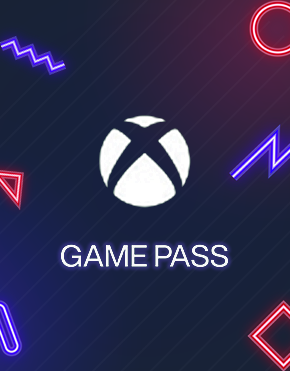
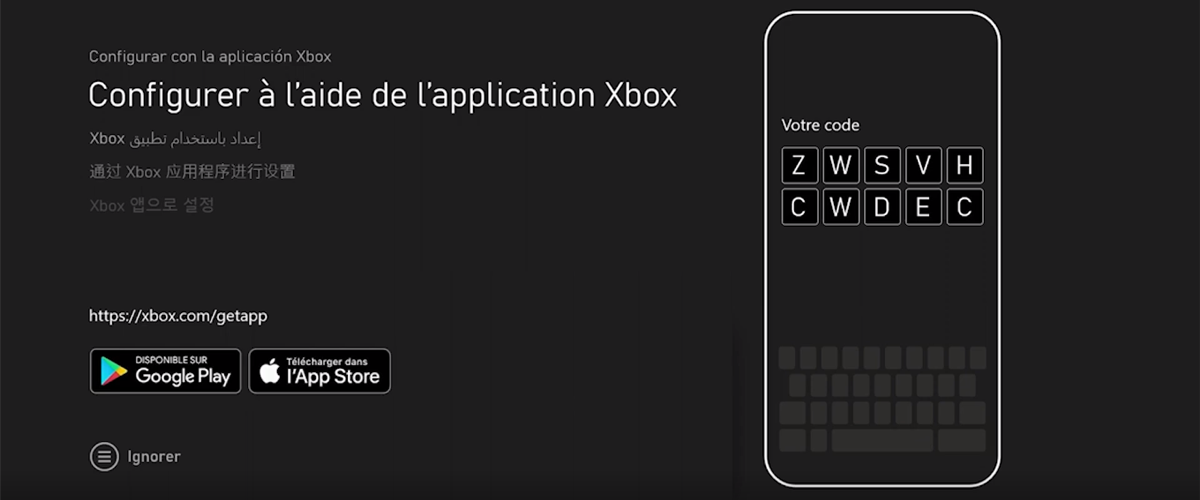
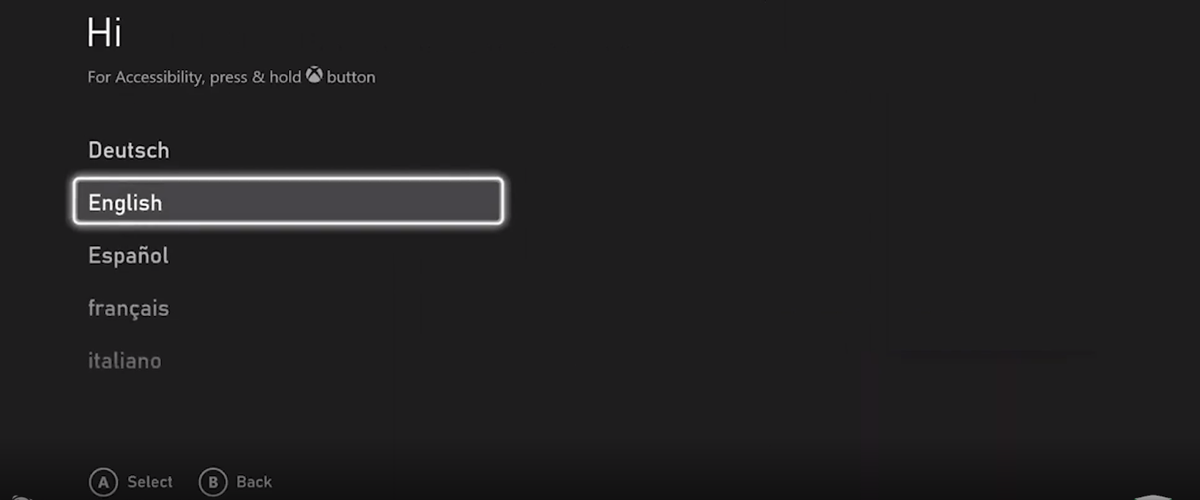
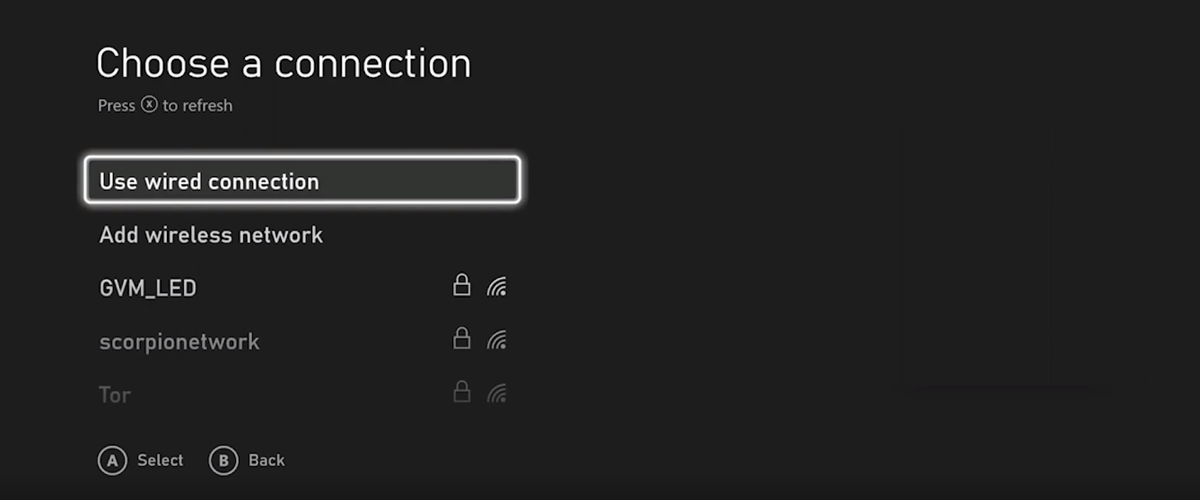
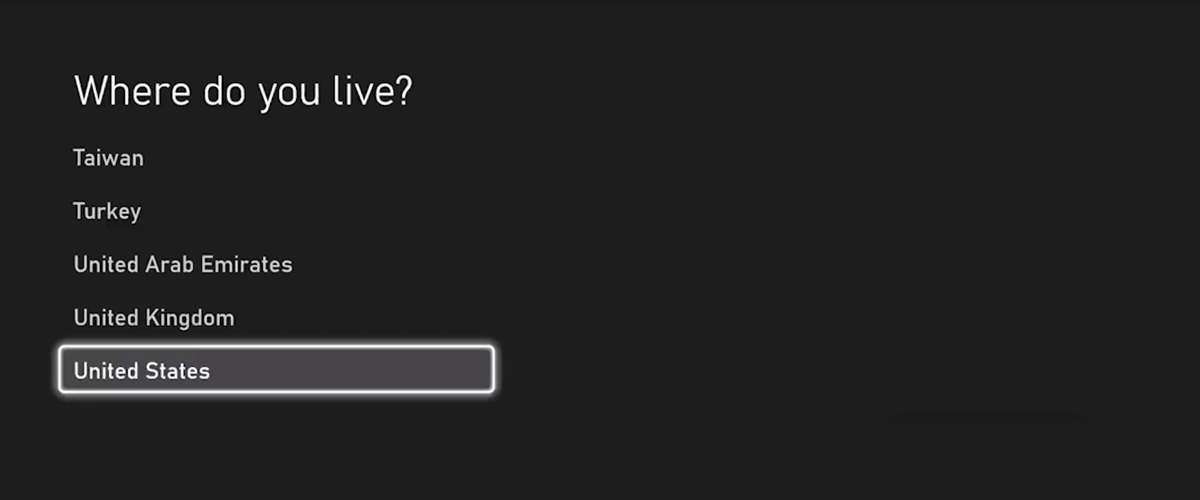
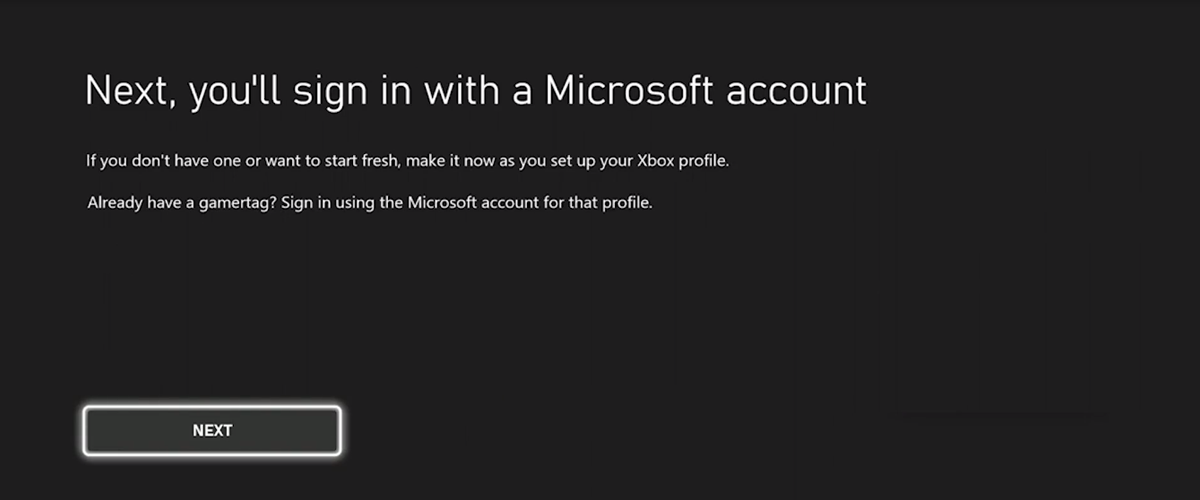
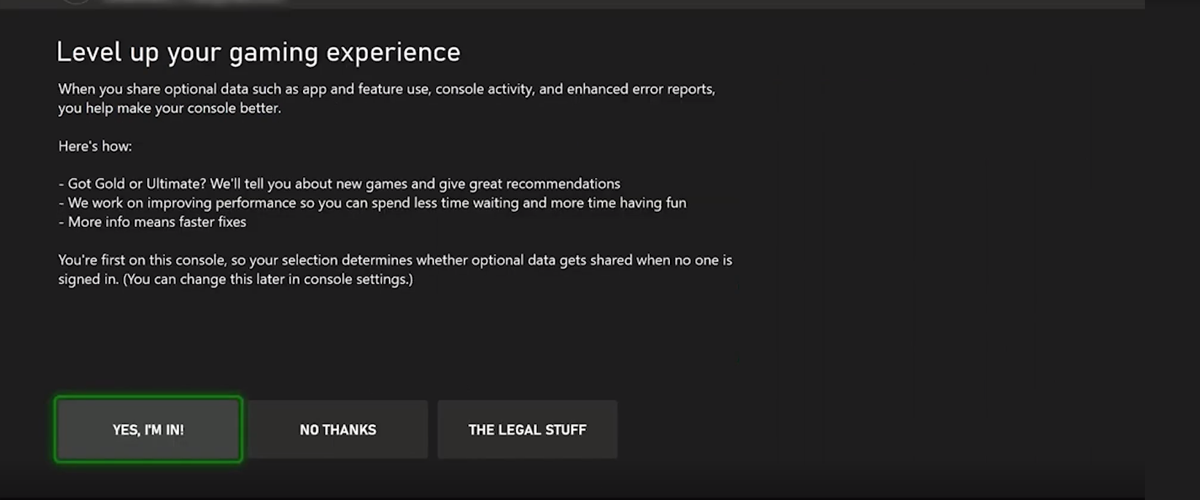
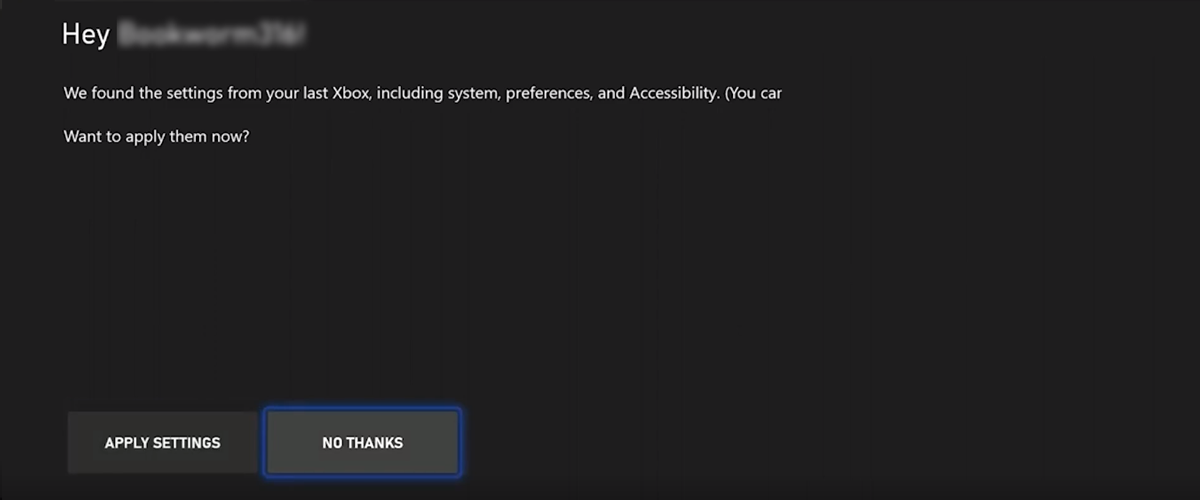
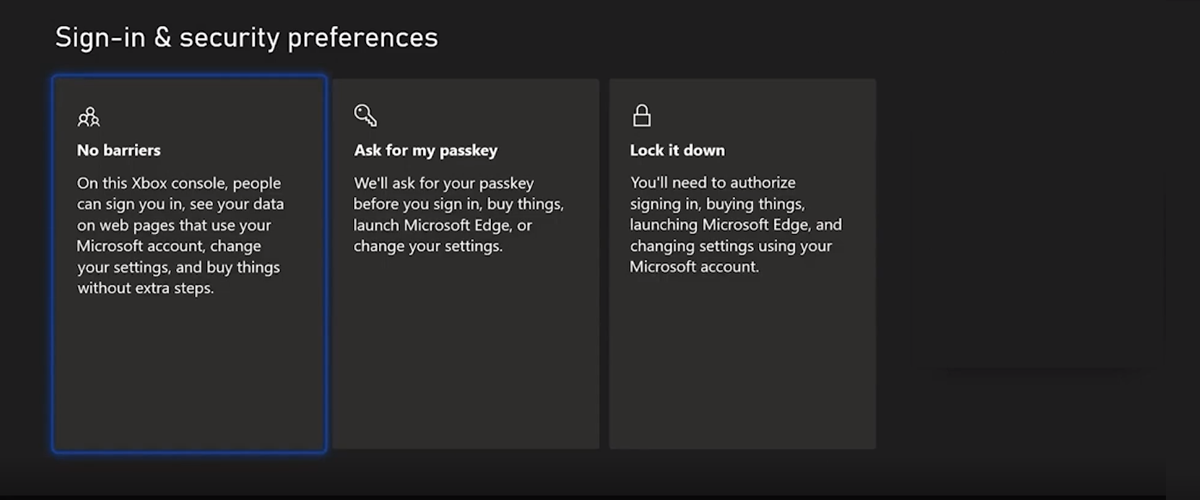
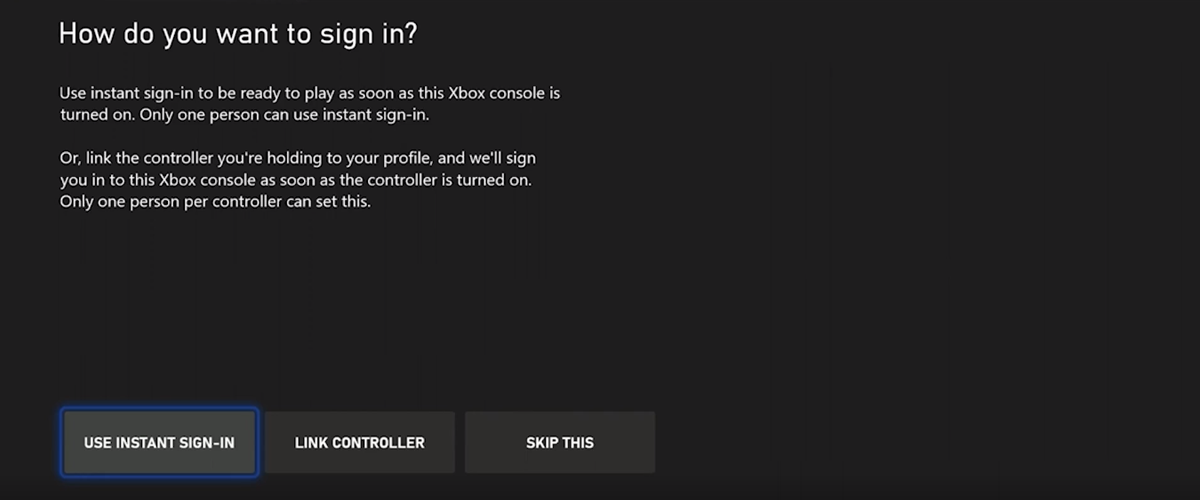
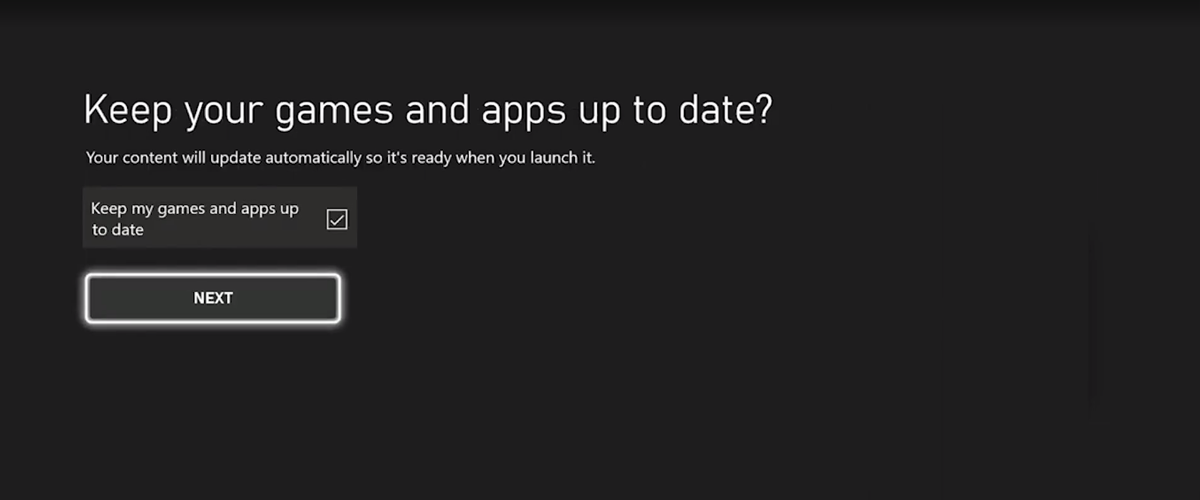
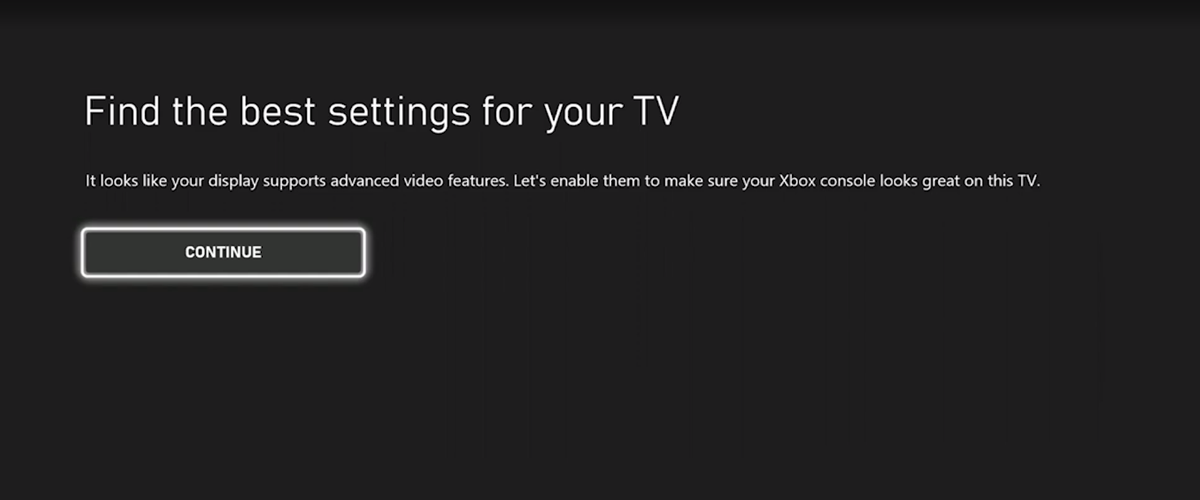
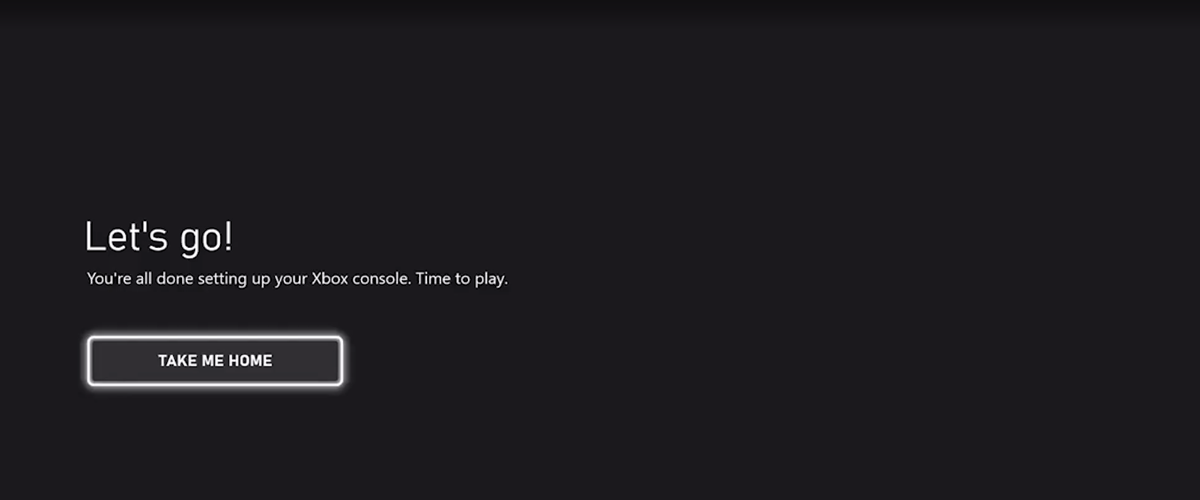
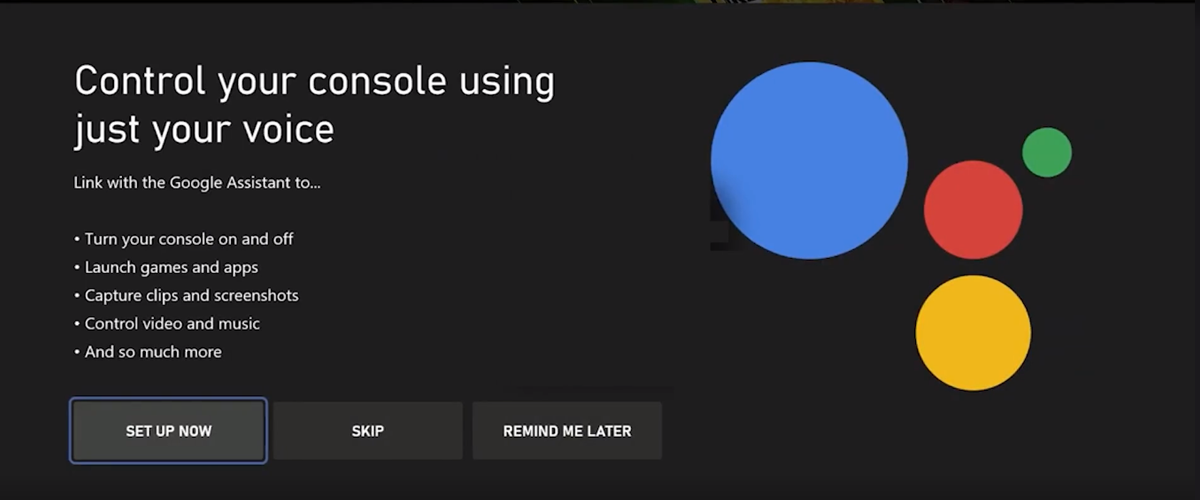
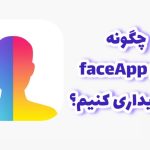








سلام جناب خسته نباشید. برای دانلود کردن بازی باید اشتراک تهیه کرد؟
سلام وقت بخیر اگر بازی رایگان نباشد باید لایسنس بازی را تهیه کنید
سلام برای راه اندازی حتماً باید آپدیت رو انجام بدم ؟
ایکس باکس باید به دی آن اس وصل باشه؟
سلام به یاسین عزیز، برای راهاندازی ایکس باکس، انجام آپدیت معمولاً توصیه میشود تا از آخرین ویژگیها و امنیت استفاده کنی. اتصال به DNS برای دسترسی به اینترنت و بروزرسانیها لازم است.
با سلام چرا اول راه اندازی این همه درد سر داره ده ساعته من نتونستم را ه اندازی کنم
سلام علی جان کمی شاید اذیت کننده باشه ولی میتونید با دنبال کردن مراحل به صورت قدم به قدم راه اندازی رو انجام بدید و یکبار برای همیشه کار را تمام کنید. اگر جایی از هر مرحله از راه اندازی سوالی داشتید در خدمتتون هستیم.
یه سوال داشتم من از قبل اکانت دارم بعد از انتخاب محل زندگی باید ایمیل رو وارد کنم یا اکانت مایکروسافت؟ بعدش پسورد ایمیل یا اکانت مایکروسافت؟
سلام احمد جان وقتتون بخیر.
بعد از وارد کردن محل زندگی وارد اکانتتون بشید
و در صورتی که خطا داد بهتون از دی ان اس استفاده کنید تا موردتون حل بشه
https://valahaa.com/tutorials/the-best-dns-for-xbox/